PyPDF4を使用すると、Pythonを使用してPDFにテキストを挿入することができます。
本記事では、PyPDF4を使用した、PDFにテキストを挿入する方法について、詳しくご説明します。
- Pythonを使用したPDFの操作方法を知りたい人
- PDFにテキストを挿入する方法を知りたい人
PyPDF4とは
PyPDF4は、Pythonを使用してPDFを操作するための外部ライブラリの1つです。
PDF操作用ライブラリは他にも、PDFMinerやReportLabなどいくつか存在します。
それぞれのライブラリの用途は、以下の通りです。
| ライブラリ | 用途 |
|---|---|
| PyPDF4 | ・画像の抽出 ・PDFファイルの結合や分割 ・しおり(目次)の追加 |
| PDFMiner | ・テキストの抽出 |
| ReportLab | ・PDFの新規作成 |
本記事では、PyPDF4によるPDFにテキストを挿入する方法をご紹介します。
PyPDF4のインストール
「PyPDF4」は、以下コマンドを入力することで、インストールすることができます。
コマンドの入力は、コマンドプロンプトあるいはターミナルから行います。
pip install PyPDF4動作確認として、試しに以下を入力します。
from PyPDF4 import PdfFileReader上記を入力してもエラーが発生しなければ、正常にインストールされています。
PDFにテキストを挿入する
「reportlab.pdfgen」クラスのcanvas.Canvas()関数を使用することで、PDFにテキストを挿入することができます。
上記メソッドを使用して、以下PDFにテキストを挿入してみます。
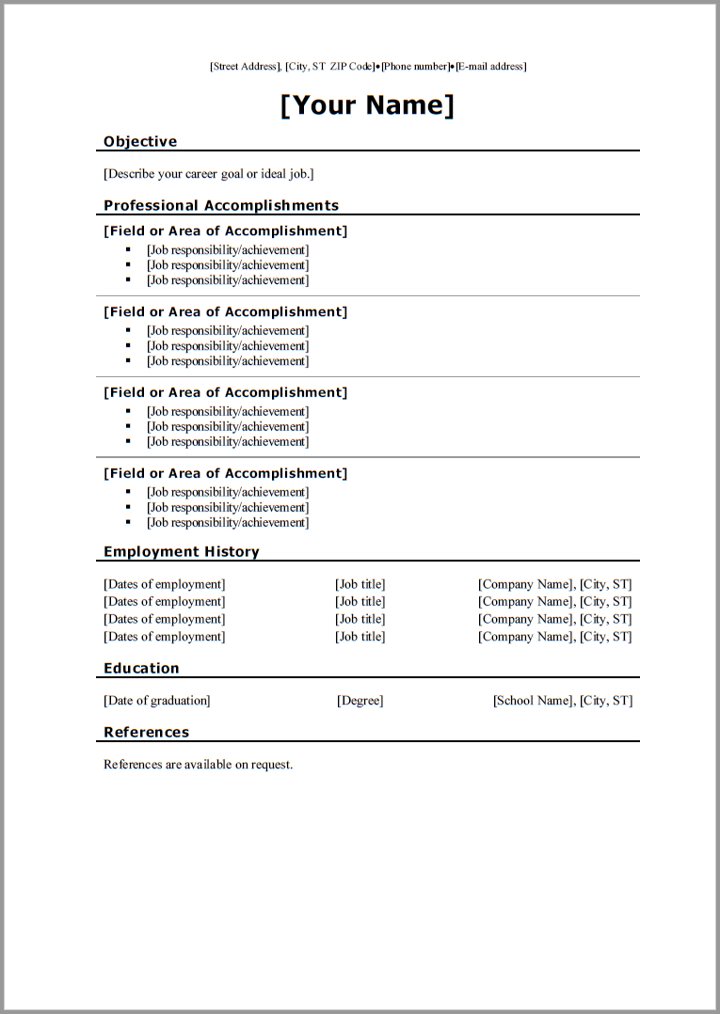
#input
from PyPDF4 import PdfFileWriter, PdfFileReader
from io import BytesIO
from reportlab.pdfgen import canvas
from reportlab.lib.pagesizes import A4
from reportlab.lib.units import mm
# テキスト挿入用PDF
pdf_file_path = "input.pdf"
# テキスト
insert_text = input("input text:")
# テキスト入力用PDF作成
temp = BytesIO()
p = canvas.Canvas(temp, pagesize=A4)
# テキスト挿入位置指定
target_x, target_y = 100*mm, 30*mm
p.drawString(target_x, target_y, insert_text)
p.showPage()
p.save()
# tempの最初に移動
temp.seek(0)
new_pdf = PdfFileReader(temp)
# テキスト挿入用PDFの読み込み
existing_pdf = PdfFileReader(open(pdf_file_path, 'rb'), strict=False)
output = PdfFileWriter()
# テキスト挿入用PDFの1ページ目の読み取り
page = existing_pdf.getPage(0)
# PDFマージ
page.mergePage(new_pdf.getPage(0))
# 出力
output.addPage(page)
output_name = "output.pdf"
output_stream = open(output_name, 'wb')
output.write(output_stream)
output_stream.close()上記を実行し、以下の通り、入力したいテキストを入力します。
#input
input text:ABCDEF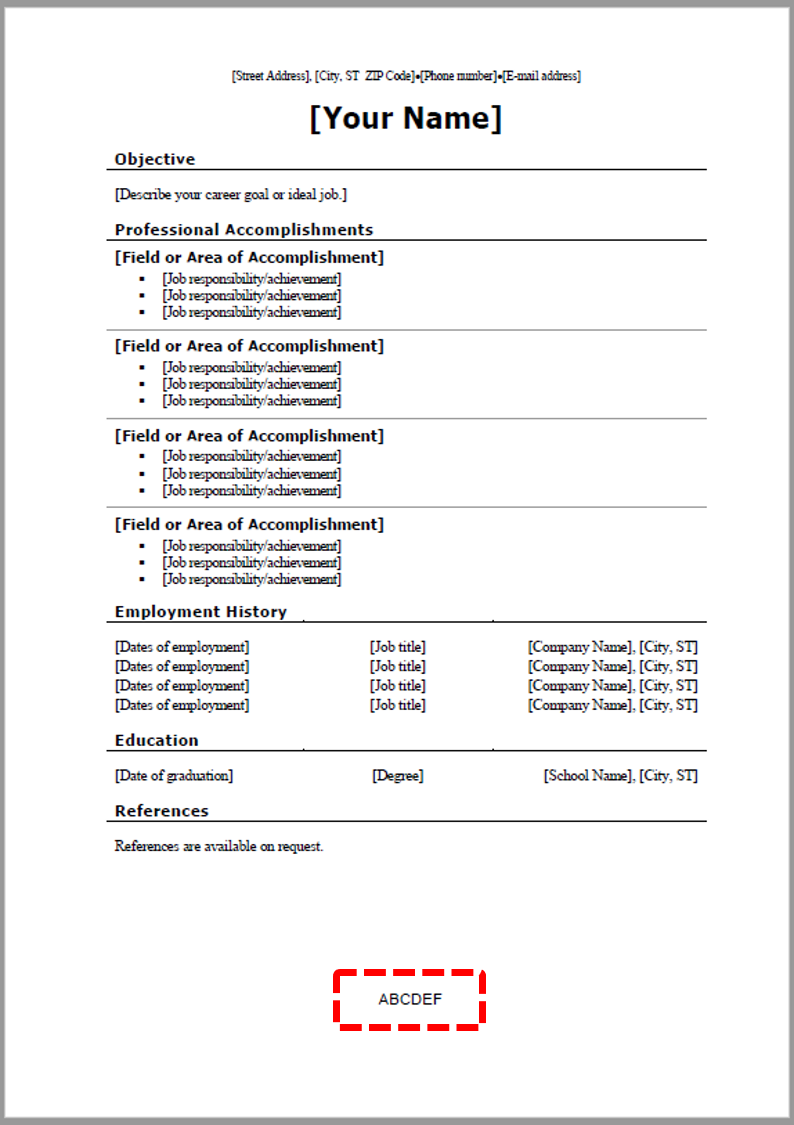
赤点線で囲った箇所に入力テキスト「ABCDEF」が挿入されました。
まとめ
この記事では、PyPDF4を使用した、PDFにテキストを挿入する方法について、ご説明しました。
本記事を参考に、ぜひ試してみて下さい。
参考
Python学習用おすすめ教材
Pythonの基本を学びたい方向け
統計学基礎を学びたい方向け
Pythonの統計解析を学びたい方向け
おすすめプログラミングスクール
Pythonをはじめ、プログラミングを学ぶなら、TechAcademy(テックアカデミー)がおすすめです。
私も入っていますが、好きな時間に気軽にオンラインで学べますので、何より楽しいです。
現役エンジニアからマンツーマンで学べるので、一人では中々続かない人にも、向いていると思います。
無料体験ができますので、まずは試してみてください!



